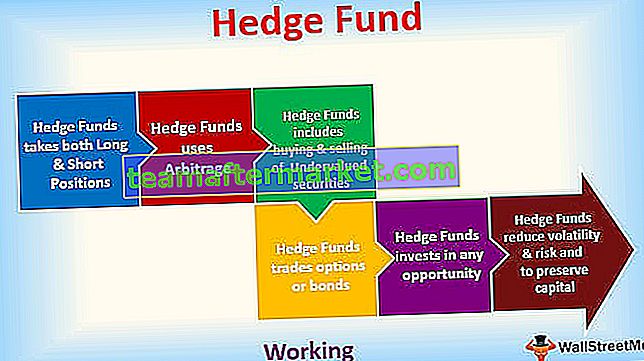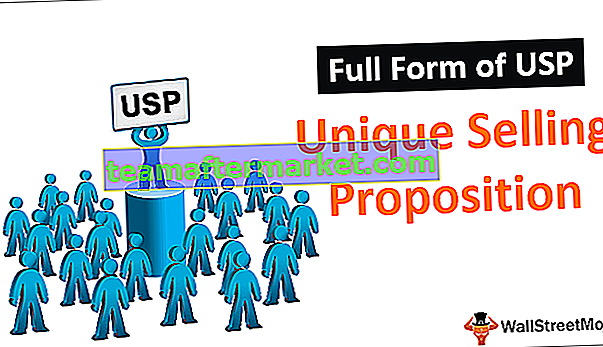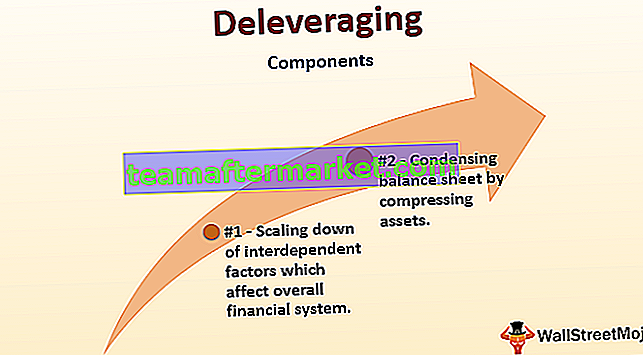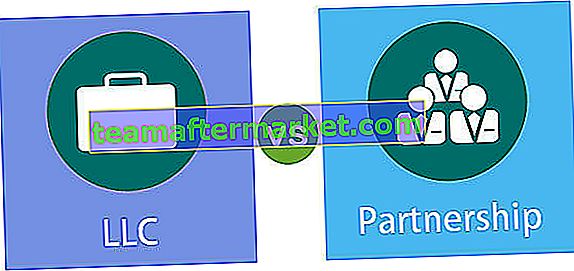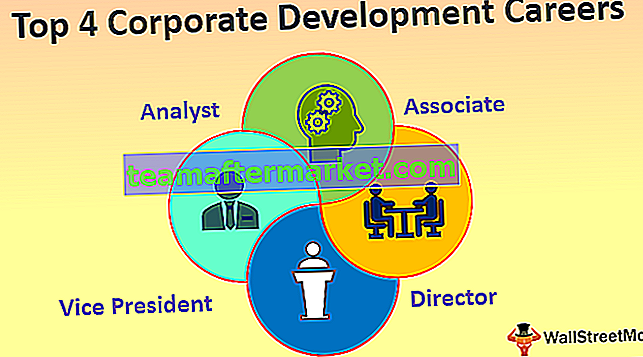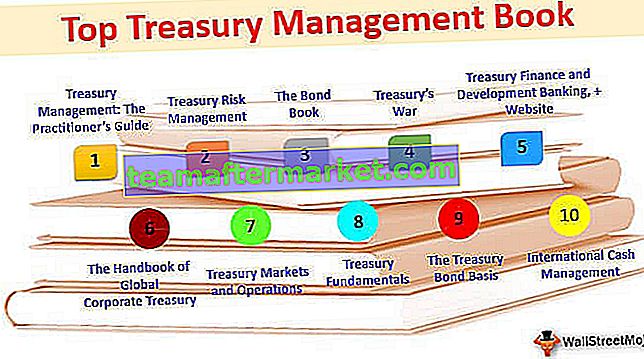T-TEST di Excel
Fungsi TTEST dikategorikan sebagai fungsi Statistik di Excel. Dalam istilah matematika, fungsi TTEST di excel akan menghitung probabilitas yang terkait dengan Uji-T Student. Fungsi ini biasanya digunakan untuk menguji probabilitas dua sampel memiliki populasi yang mendasari dengan mean yang sama.
Rumus T-TEST di Excel
Di bawah ini adalah Rumus T-Test di Excel

Rincian Parameter:
T-TEST di excel memiliki parameter yang dibutuhkan sebagai berikut yaitu array1, array2, tails dan type.
- array1: ini adalah kumpulan data pertama.
- array2: ini adalah kumpulan data kedua.
- Tails: Tails menentukan jumlah distribusi tails. Jika ekor = 1, T-TEST menggunakan distribusi satu arah. Jika ekor = 2, TTEST menggunakan distribusi dua arah.
- Jenis: Jenis adalah jenis uji-t yang akan dilakukan.
- Dipasangkan
- Varians sama dua sampel (homoscedastic)
- Varians dua sampel yang tidak sama (heteroskedastis)
Bagaimana Cara Menggunakan Fungsi TTEST di Excel?
T-Test di excel sangat sederhana dan mudah digunakan. Mari kita pahami cara kerja fungsi TTEST di excel dengan beberapa contoh. Fungsi TTEST dapat digunakan sebagai fungsi lembar kerja dan sebagai fungsi VBA.
Anda dapat mendownload Template Excel Fungsi TTEST ini di sini - Template Excel Fungsi TTESTFungsi TTEST sebagai fungsi lembar kerja.
Uji-T di Contoh Excel # 1
Misalkan telah diberikan data pengeluaran berikut yang dihabiskan di India dan di AS. Probabilitas yang terkait dengan uji-t Student berpasangan dengan distribusi 1-arah untuk dua larik data di bawah ini dapat dihitung menggunakan fungsi Excel.

Rumus T-Test pada excel yang digunakan adalah sebagai berikut: = TTEST (A4: A24, B4: B24,1,1)

Outputnya akan menjadi 0,177639611.

T-TEST di Contoh Excel # 2
Sebuah firma riset pemasaran menguji keefektifan penyedap baru untuk minuman unggulan dengan menggunakan sampel 21 orang, separuh di antaranya mencicipi minuman dengan penyedap rasa lama dan separuh lainnya yang mencicipi minuman dengan penyedap rasa baru.

Varians sama dua sampel (homoscedastic) dihitung dengan rumus T-Test berikut di Excel = TTEST (A31: A51, B31: B51,1,2)

Outputnya akan menjadi 0,454691996.

T-TEST di Contoh Excel # 3
Untuk menyelidiki efek obat demam baru pada keterampilan mengemudi, seorang peneliti mempelajari 21 orang dengan demam. Semua peserta kemudian memasuki simulator dan diberikan tes mengemudi yang memberikan skor untuk setiap pengemudi seperti yang dirangkum dalam tabel di bawah ini.

Varians tidak sama dua sampel (heteroskedastik) dapat dihitung dengan fungsi Excel TTest dengan mengganti tipe menjadi 3 = TTEST (A57: A77, B57: B77,1,3)

Outputnya akan menjadi 0,364848284.

T-TEST di Excel dapat digunakan sebagai fungsi VBA.
Misalkan kita memiliki kumpulan data yang terletak di rentang lembar excel dari A4 hingga A24 dan B4 hingga B24, maka kami dapat menghitung TTEST dari kumpulan data yang diberikan dengan menggunakan fungsi VBA di bawah ini.
Sub TTESTcal () // mulai cakupan fungsi TTEST
Redupkan TTEST sebagai interger
TTEST = Application.WorksheetFunction.TTest (Rentang ("A4: A24"), Rentang ("B4: B24"), 1,1)
MsgBox TTEST // mencetak nilai TTEST di kotak pesan.
End sub // Akhiri fungsi TTEST
Hal yang Perlu Diingat tentang Fungsi TTEST di Excel
- Uji fungsi melalui Kesalahan # N / A jika dua larik yang disediakan memiliki panjang yang berbeda.

- Parameter ekor dan tipe dipotong menjadi bilangan bulat.
- T-Test di excel mengembalikan #Value! Error jika parameter tails yang diberikan atau parameter type yang diberikan adalah non-numerik.
- T-Test di excel mengembalikan #NUM! Kesalahan jika-
- Parameter ekor yang diberikan memiliki nilai selain 1 atau 2.

- Parameter tipe yang disediakan tidak sama dengan 1, 2 atau 3.